Steam nos permite adquirir una enorme cantidad de juegos a un precio sumamente económico, es normal que en muchas ocasiones terminemos con nuestra cuenta repleta de juegos; algo que complica mucho las cosas a la hora de buscar uno específico. Por eso te enseñaremos a ocultar o eliminar un juego de la biblioteca de Steam, de esta manera podremos tener todo más organizado.
Ya hemos hablado de Steam en reiteradas ocasiones y no es para menos; después de todo se trata de una plataforma muy accesible en todo sentido. Podemos jugar sin conexión, instalar máscaras o skins, adaptar mandos a juegos que no tienen soporte para controladores, disfrutar de juegos gratuitos (free to play) y muchas otras cosas.
Por lo tanto, es normal que la biblioteca termine repleta de juegos que, en muchas ocasiones, no volvemos a jugar más. Sin embargo, si vamos a intentar organizarla, debemos tener en cuenta que ocultar y eliminar un juego, tiene consecuencias muy diferentes y esto es algo que vamos a aclarar a continuación.
Diferencia entre ocultar y eliminar juegos de la biblioteca de Steam
Cuando ocultamos un juego de Steam, simplemente queda escondido de la vista estándar de la biblioteca. Con unos pocos clics, todavía es factible verlo. Incluso es posible jugar a un juego oculto.
La eliminación, por otro lado, borra el juego de la biblioteca de forma permanente. Antes deberíamos ponernos en contacto con atención al cliente de Steam para poder solicitarlo. Sin embargo, en la actualidad existe una manera de hacerlo con unos pocos clics.
Algo que debemos tener muy en consideración, es que, si eliminamos un juego de la biblioteca y más adelante deseamos volver a jugarlo, tendremos que comprarlo nuevamente. Así que mucho cuidado en este sentido.
Cómo ocultar un juego de la biblioteca de Steam
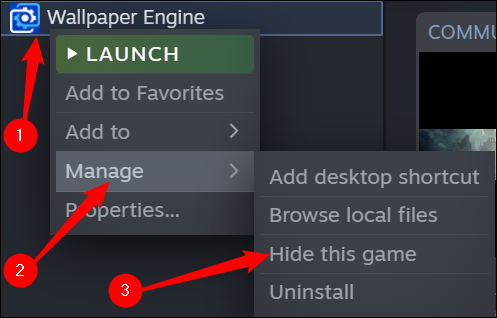
Lo primero que haremos será ubicar el juego en la biblioteca, luego le vamos a dar clic derecho y aparecerá un nuevo menú, vamos a donde dice “Administrar” y veremos otro menú en donde encontraremos la opción que estamos buscando “Ocultar este juego”.
Cómo ver los juegos ocultos
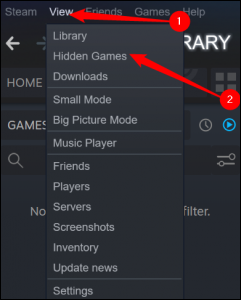
En Steam, vamos a tener que dar clic en “Ver” en la parte superior de la plataforma y luego vamos a ir a “Juegos ocultos”.
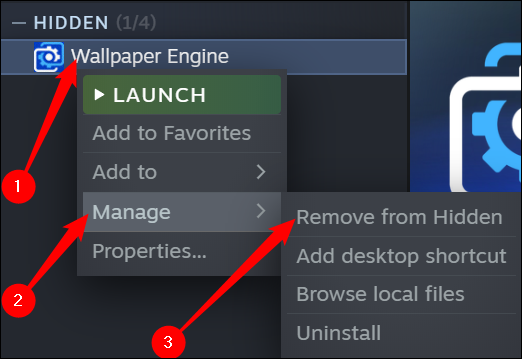
Aquí vamos a ver una lista idéntica a la biblioteca de Steam normal, solo que en este apartado aparecerán todos los juegos que hemos ocultado. Para poder mostrar el juego, simplemente le damos clic derecho, vamos a Administrar > Eliminar de oculto.
Cómo eliminar un juego
Antes de poder eliminar un juego de la biblioteca de Steam, tendremos que desinstalarlo del ordenador. Si primero lo eliminamos, después tendremos que buscar todos los archivos en el ordenador para borrarlos del mismo, así que es muy recomendable aprovechar la interfaz de Steam para desinstalarlo.
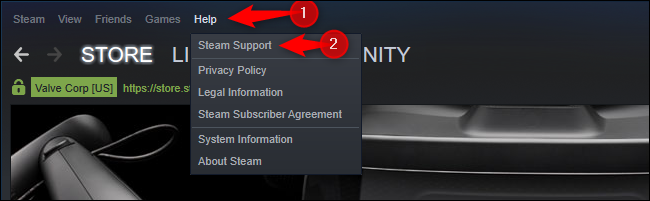
Si deseamos eliminar un juego de manera permanente (recuerda que, si quieres volver a jugarlo más adelante, tendrás que adquirirlo otra vez) vamos a dar clic en Ayuda > Soporte de Steam en la parte superior derecha.
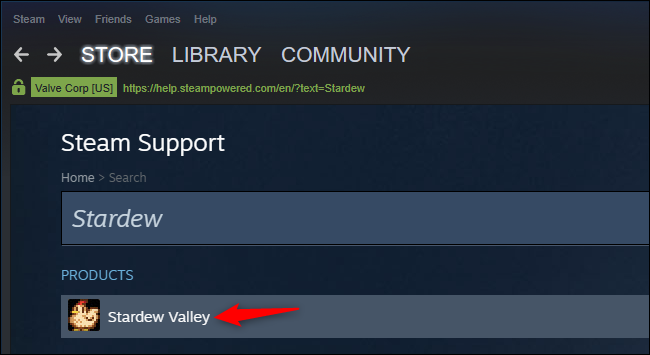
Daremos clic en el juego que deseamos eliminar. Si lo jugamos recientemente, aparecerá en la parte superior. En caso de no encontrarlo, vamos a tener que usar el cuadro de búsqueda para dar con el mismo usando el nombre de este.
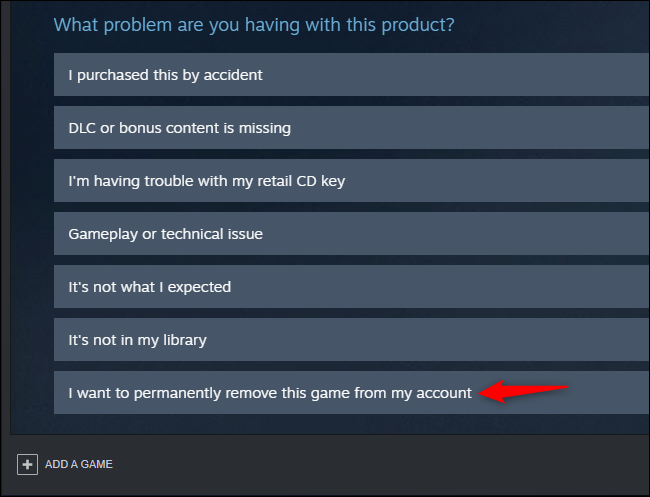
Ahora vamos a dar clic en “Quiero eliminar este juego de mi cuenta de forma permanente”. Si hemos comprado el juego en las últimas dos semanas y hemos jugado menos de dos horas, también podemos solicitar un reembolso.
Steam nos proporcionará más información sobre el proceso. Nos avisará si el juego se compró o activó como un paquete, mostrara juegos relacionados que también serán eliminados, etc.
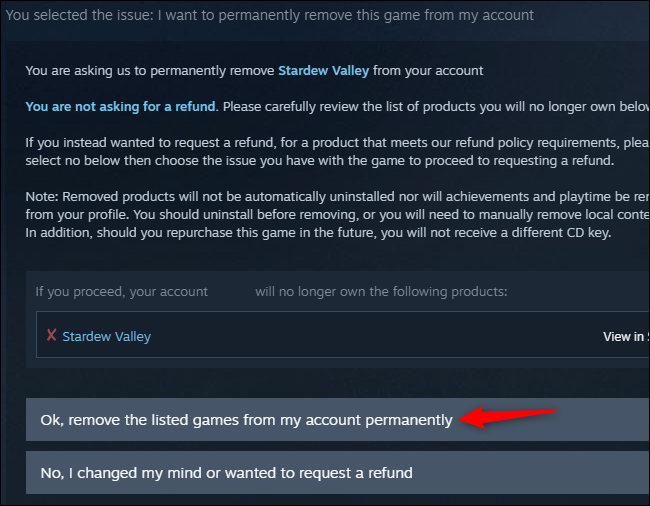
Ahora daremos clic en “Aceptar, eliminar los juegos enumerados de mi cuenta de manera permanente”. Como te comentamos anteriormente, si deseamos volver a jugar en el futuro, vamos a tener que comprarlo otra vez.

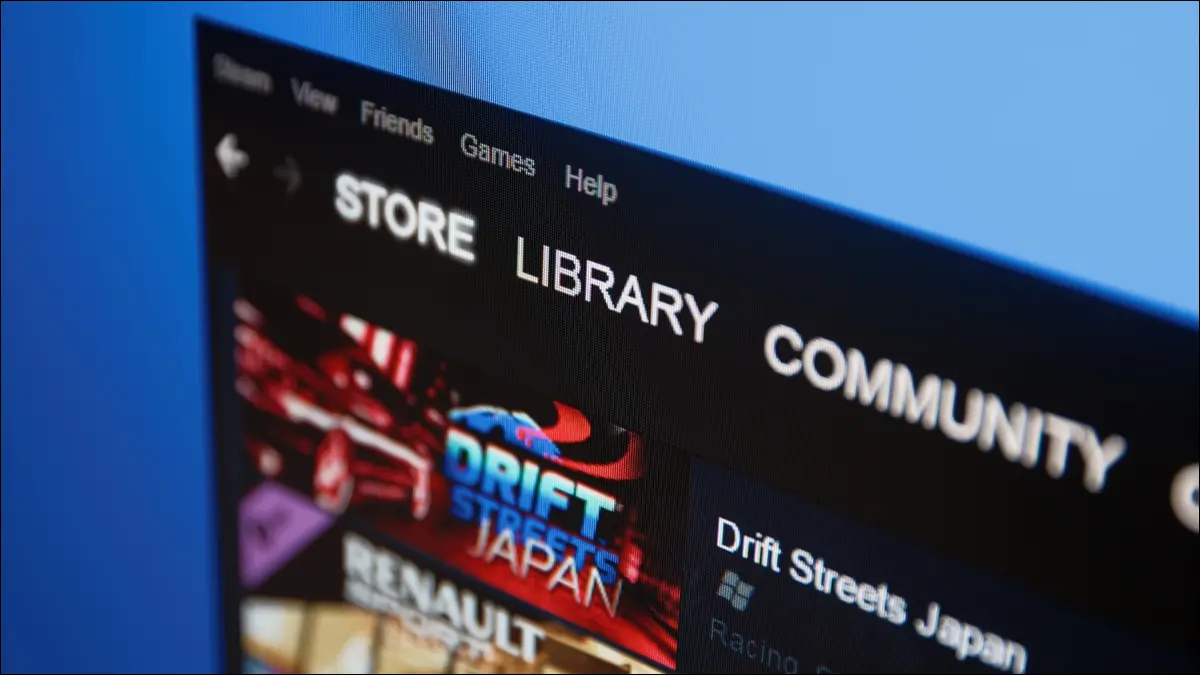
¿Tienes alguna pregunta o problema relacionado con el tema del artículo? Queremos ayudarte.
Deja un comentario con tu problema o pregunta. Leemos y respondemos todos los comentarios, aunque a veces podamos tardar un poco debido al volumen que recibimos. Además, si tu consulta inspira la escritura de un artículo, te notificaremos por email cuando lo publiquemos.
*Moderamos los comentarios para evitar spam.
¡Gracias por enriquecer nuestra comunidad con tu participación!